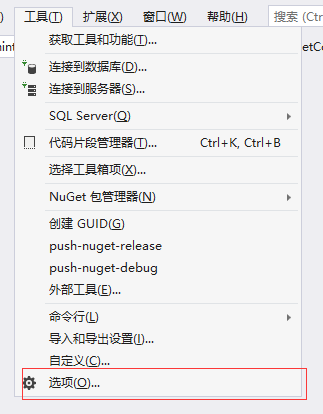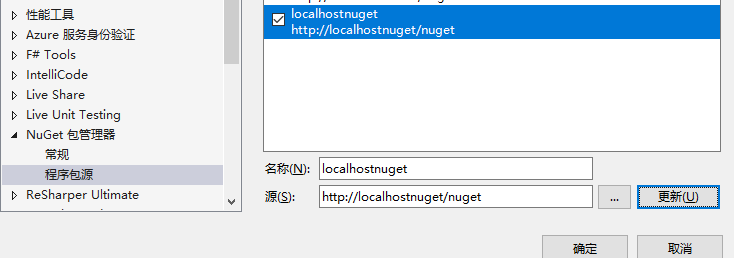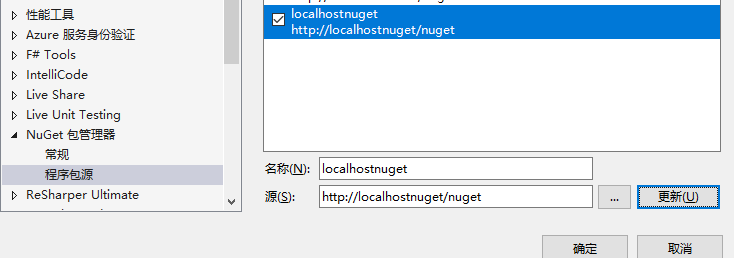1 .net framework
需要准备 nuget.exe 和 nuget-push.cmd 命名行
nuget.ext 下载地址:https://files.cnblogs.com/files/liuxiaoji/nuget.zip
nuget 命令行
nuget push %1 -ApiKey localhostnuget -src http://www.localhostnuget.com/nuget/
-ApiKey 对应的key
-src 对应的地址
2 .net core
不需要nuget.exe
nuget 命令行
dotnet nuget push %1 -k loclhostnuge -s http://www.localhostnuget/nuget/
3.编辑VS
配置外部工具

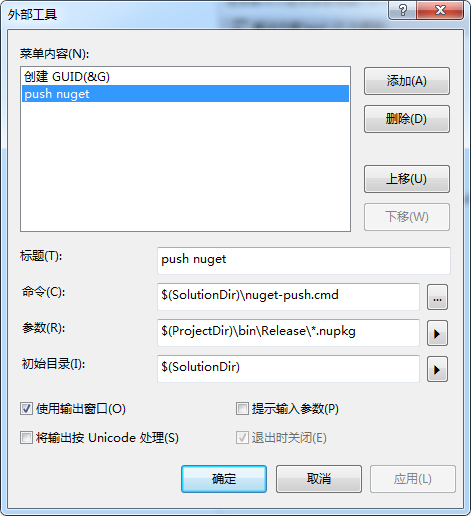
配置自定义菜单
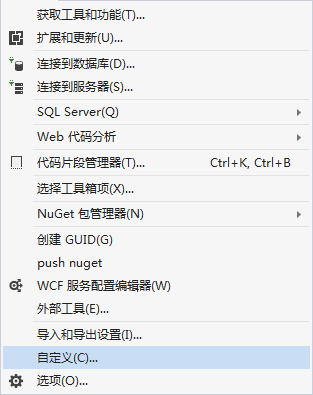
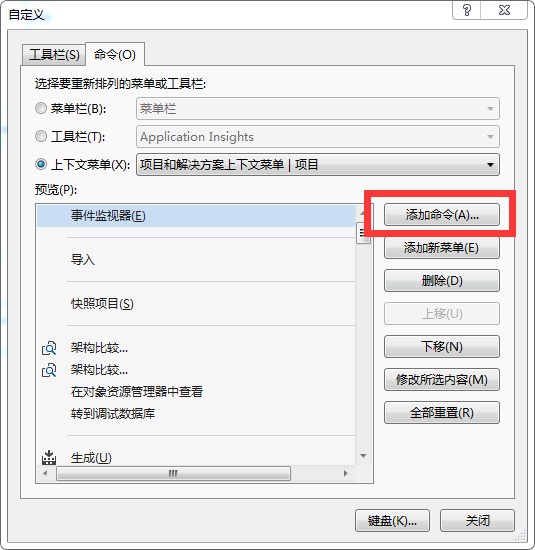
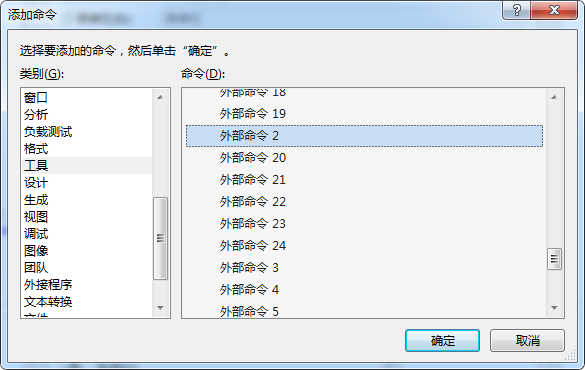
右键项目属性设置nuget打包
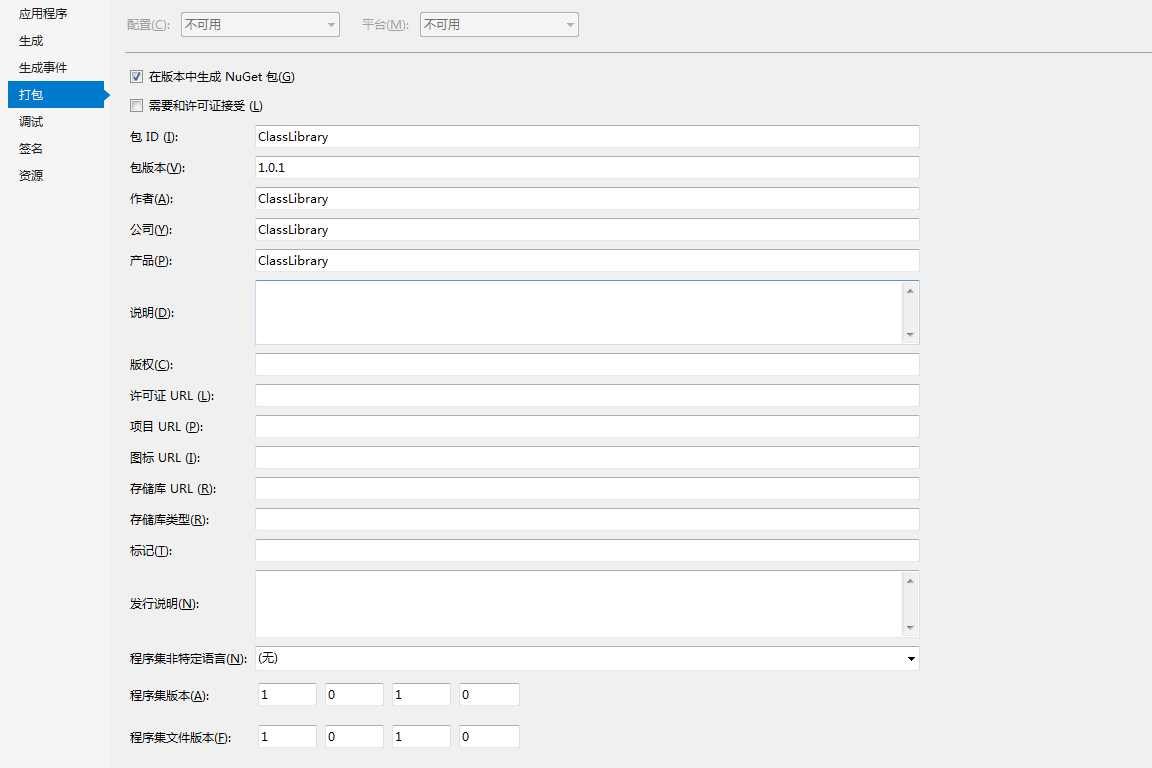
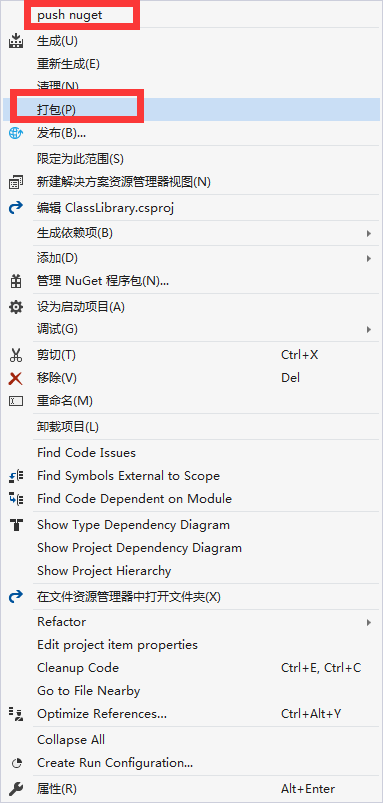
右键项目先打包后推送
纯CMD推送
@echo off ::项目名称 set ProjectName=ProjectName ::Nuget发布的账号密码,中间用英文冒号隔开(account:password) set ApiKey=account:password ::发布模式 Release/Debug set PublishMode=Release ::Nuget发布地址 set SourceUrl=http://172.30.16.122/nuget/Default ::这里开始禁止修改 del %ProjectName%.*.nupkg /F /Q nuget pack %ProjectName%.csproj -Build -Prop Configuration=%PublishMode% nuget push "%ProjectName%.*.nupkg" -Source %SourceUrl% -ApiKey %ApiKey% del %ProjectName%.*.nupkg /F /Q pause
一键打包处理
外部命令设置
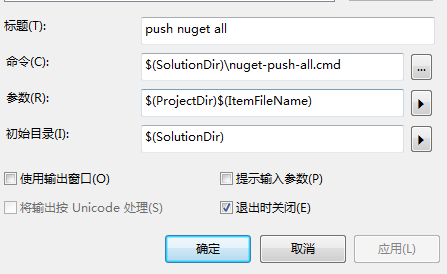
批指令设置
@echo off :: %1 第一个参数变量 %~1 去掉变量中字符串的双引号 :: 项目路径 set ProjectDir=%~1 :: 项目名称 set ItemFileNam=%~2 ::字符串拼接 :: 打包文件头路径 set "Sender=%ProjectDir%%ItemFileNam%.csproj" ::nupkg包 set "NupkgPath=*.nupkg" ::Nuget发布的账号密码,中间用英文冒号隔开(account:password) set ApiKey=localhostnuget ::发布模式 Release/Debug set PublishMode=Debug ::Nuget发布地址 set SourceUrl= http://www.localhostnuget.com/nuget/ ::删除nuget包 del %NupkgPath% /F /Q ::生成程序包 nuget pack %Sender% -Build -Prop Configuration=%PublishMode% ::上传包 nuget push %NupkgPath% -Source %SourceUrl% -ApiKey %ApiKey% ::删除nuget包 del %NupkgPath% /F /Q pause
4.VS 使用配置